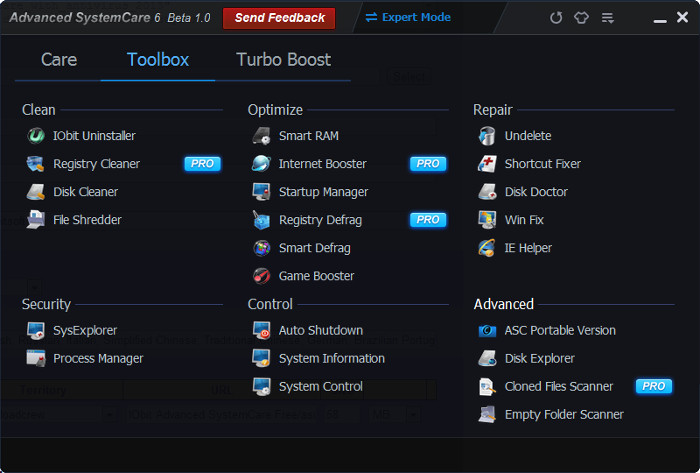Al giorno d’oggi, si sa, è preferibile avere a casa nostra un modem router Wi-Fi al quale agganciare la nostra rete, soprattutto per la necessità di connettere contemporaneamente più dispositivi, fissi e portatili, dotati di connessione internet (anche perché, volete mettere la comodità di risparmiare sulla connessione dati del nostro smartphone?).
Vista la prossima uscita di Windows 10 – per la quale, ahinoi, i tempi sono ancora un po’ prematuri – abbiamo deciso, come fatto già diverse volte, di preparare il terreno per coloro i quali provvederanno a procurarsi la nuova versione del sistema operativo targato Microsoft. In questa guida, nella fattispecie, ci occuperemo dell’annosa questione connessioni internet e, più specificatamente, le connessioni alle reti Wireless.
Come Connettersi ad una Rete Wireless
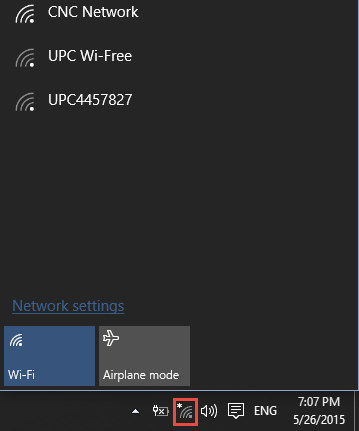
Se una rete wireless trasmette il suo nome, ovvero l’SSID, la vedremo nell’elenco delle connessioni wireless disponibili in quella determinata posizione. Per accedere alla lista delle connessioni disponibili, cliccare sull’icona connessioni nella barra delle notifiche, in basso a destra.
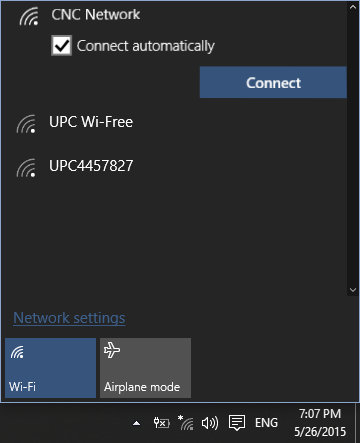
Una volta individuata la connessione desiderata, cliccate per collegarvi. Se è una rete alla quale vi connettete regolarmente, scegliete Connetti Automaticamente. Così facendo, vi potrete collegare automaticamente ogni volta che siete in prossimità della rete selezionata. Infine cliccate Connetti.
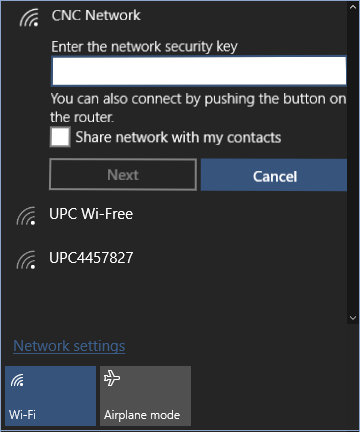
Vi diamo una dritta molto utile: in fondo alla schermata delle connessioni troverete due tasti, ovvero Wi-Fi e modalità aerea. Se cliccate su Wi-Fi, attivate o disattivate la scheda Wi-Fi installata sul vostro PC o dispositivo mobile.
La stessa cosa vale per l’opzione modalità aerea. Se abilitata, la modalità aerea staccherà non solo la scheda Wi-Fi ma anche qualsiasi altra connettività presente (per esempio il Bluetooth). Sia che decidiate di disattivare la scheda Wi-Fi o che attiviate la modalità aerea, il vostro PC non tenterà mai collegarsi a nessun network, assicurando un notevole risparmio di batteria, soprattutto se non lavorate online.
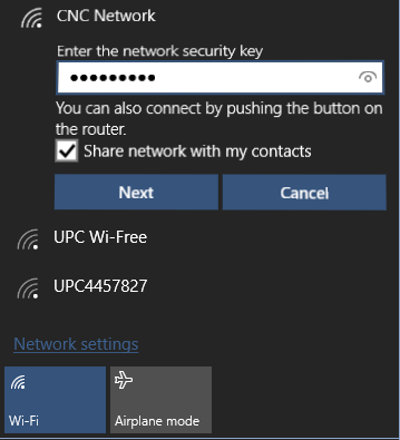
Dopo aver cliccato Connetti, Windows vi chiederà la chiave di sicurezza, o password, della connessione selezionata. Se il router supporta la funzione WPS, sarà sufficiente schiacciare il tasto del WPS sul vostro modem. Windows 10 offre anche l’opzione “condividi la rete con i tuoi contatti”. La troverete in Wi-Fi Sense e vi consentirà di condividere con i vostri amici e/o contatti la o le reti alle quali vi connettete.
Non temete: pur trattandosi di una condivisione, è sicura e i dati relativi alla rete e alle chiavi saranno protetti. Se volete effettuare un ultimo controllo prima di concludere la produra, cliccate sull’iconcina a forma di occhio dove avete scritto la chiave di sicurezza: vi apparirà cosa avete realmente scritto. Infine, dopo aver controllato che i dati siano tutti giusti, premere Avanti. Windows 10 è finalmente connesso alla rete wireless che avete scelto.
Come Disconnettersi da una Rete Wireless

Per disconnettervi, dovete seguire lo stesso procedimento: cercate la connessione nella lista, cliccateci sopra e selezionate Disconnetti. Come potete notare, connettervi a una rete wireless è facile e veloce.
Tuttavia, fate attenzione alle reti che avete a disposizione. Se, infatti, siete in un locale pubblico potreste imbattervi in una rete aperta senza password e non esattamente sicura. A meno che non abbiate installato un ottimo firewall o antivirus, vi sconsigliamo di connettervi a queste reti, soprattutto se dovete utilizzare dei dati sensibili.